
Serviciile de streaming de jocuri precum Twitch sunt mai mari ca niciodată. Indiferent dacă doriți să vă lăsați prietenii să vă urmărească jucând un joc sau să încercați să construiți un public mai mare, streamingul este ușor.
Twitch.tv acceptă numai fluxurile publice. Dacă doriți să transmiteți un flux privat doar câtorva prieteni, puteți încerca folosind funcția de difuzare încorporată a Steam , care vă permite să restricționați fluxurile de jocuri prietenilor dvs. Steam.
- Obțineți o cheie de flux Twitch din profilul dvs. Twitch.tv
- Descărcați Open Broadcaster Software și configurați modul Game Capture
- Adăugați cheia Twitch la Setările fluxului OBS
- Faceți clic pe „Start Streaming” și jucați-vă jocul
Dacă v-ați stabilit pe Twitch, verificați jocul pe care doriți să îl transmiteți înainte de a parcurge acest ghid. Unele jocuri pe PC au suport Twitch încorporat. Dar, pentru majoritatea jocurilor, veți avea nevoie de un program de streaming terță parte pentru a vă difuza jocul Deschideți software-ul Broadcaster (OBS). Asta vom instala astăzi.
În cele din urmă, Twitch recomandă hardware destul de puternic pentru streaming. Twitch în sine recomandă folosiți un procesor Intel Core i5-4670 sau AMD echivalent, cel puțin 8 GB SDRAM DDR3 și Windows 7 sau mai nou. Dacă fluxul dvs. nu funcționează fără probleme, probabil că aveți nevoie de un procesor mai rapid și poate de mai multă memorie RAM. Lățimea de bandă de încărcare a conexiunii la internet este, de asemenea, o fabrică. Fluxurile de calitate superioară necesită mai multă lățime de bandă de încărcare.
Ai toate astea? Bine, iată ce trebuie să faci.
Primul pas: obțineți o cheie de flux Twitch.tv
Transmitem folosind Twitch, deoarece este cea mai populară opțiune. Sigur, ai putea să-ți găzduiești propriul flux și să le transmiti direct spectatorilor tăi, dar este nevoie de mult mai puțină lățime de bandă pentru a transmite un joc pe un site web precum Twitch și pentru a permite acel site să îl retransmită spectatorilor tăi. Puteți utiliza și alte site-uri web, cum ar fi Jocuri YouTube .
Mai întâi, va trebui să creați un cont Twitch gratuit cu care să transmiteți în flux jocul. Doar vizitați Twitch.tv și creați un cont. După crearea unui cont, faceți clic pe numele contului dvs. în colțul din dreapta sus al paginii de pornire Twitch, selectați „Tablou de bord” și faceți clic pe titlul „Cheie de flux”. Faceți clic pe butonul „Afișați cheia” pentru a obține cheia dvs. privată.
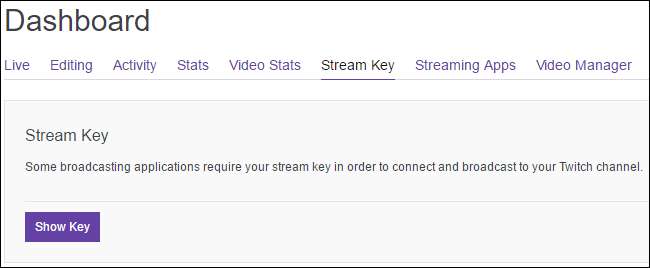
Veți avea nevoie de această cheie pentru a vă transmite canalul. Oricine are cheia poate transmite în flux canalul tău, deci nu-l distribui altcuiva.
Pasul doi: configurați modul OBS Game Capture
Open Broadcaster Software (OBS) este o aplicație gratuită de înregistrare și streaming video open-source, ideală pentru streaming pe Twitch. OBS poate înregistra un screencast și îl poate salva într-un fișier video local, dar poate transmite în direct un serviciu precum Twitch sau YouTube Gaming. OBS vă permite, de asemenea, să adăugați elemente suplimentare la fluxul dvs., astfel încât să puteți adăuga videoclipuri live de pe camera web, suprapuneri de imagini și alte elemente vizuale.
Descarca Deschideți software-ul Broadcaster aici , instalați-l și declanșați-l. OBS vă organizează ecranul în „scene” și „surse”. Scena este videoclipul sau fluxul final - ceea ce văd spectatorii dvs. Sursele sunt cele care cuprind acel videoclip. Puteți avea o scenă care afișează conținutul unei ferestre de joc sau o scenă care afișează conținutul unei ferestre de joc și camera web suprapusă peste ea. Puteți configura scene separate pentru fiecare joc pe care doriți să îl transmiteți și să comutați între ele din mers.
Pentru scopurile noastre chiar acum, scena implicită va funcționa bine.
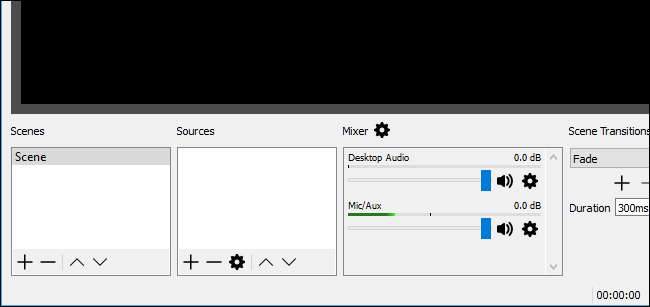
Adăugați o sursă de capturare a jocului
Primul lucru pe care va trebui să-l faceți este să adăugați o sursă de captură a jocului la scena dvs. Faceți clic dreapta în caseta Surse și selectați Adăugare> Captură joc.
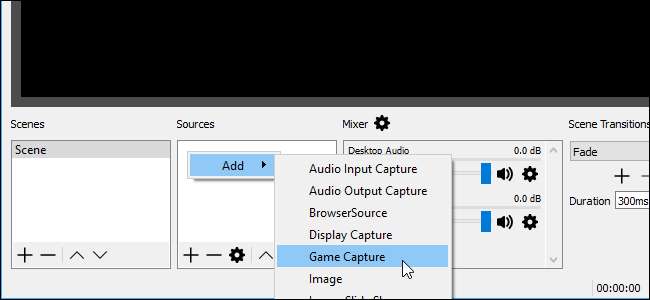
Selectați „Creați nou”, denumiți captura oricum doriți să o numiți, apoi faceți clic pe „OK”.
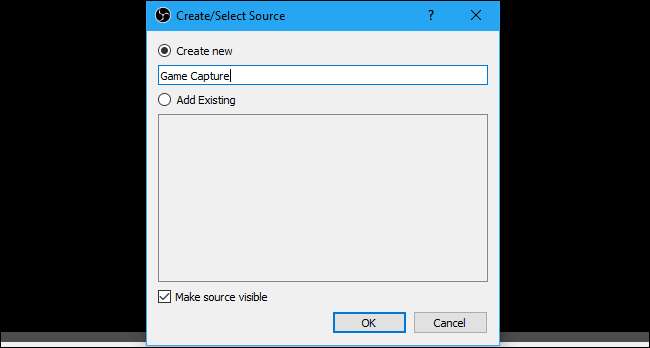
În „Mode”, selectați „Capture any fullscreen application” și OBS va detecta și captura automat jocurile pe ecran complet pe care le jucați. Dacă jucați un joc cu ferestre, selectați „Capture specific window” în caseta de moduri și selectați aplicația. Asigurați-vă că jocul rulează, astfel încât să apară în lista de aici.
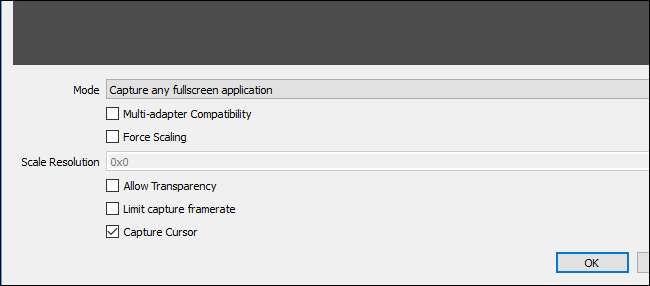
Puteți modifica aici celelalte opțiuni sau le puteți modifica ulterior. Doar faceți clic pe sursa de captură a jocului din lista Surselor și selectați „Proprietăți” pentru a accesa aceleași opțiuni.
Faceți clic pe „OK” pentru a părăsi această fereastră.
Acum, lansează un joc cu ecran complet. Dacă scoateți Alt + Tab din acesta (sau dacă aveți mai multe monitoare), ar trebui să vedeți previzualizarea acestuia în fereastra principală OBS. Dacă nu vedeți o previzualizare, încercați să faceți clic dreapta în centrul ferestrei și verificați dacă „Activați previzualizarea” este activat.
Este posibil ca unele jocuri să nu afișeze o previzualizare când eliminați Alt + Tab. Acest lucru este normal în unele cazuri - poate doriți să îl testați cu o înregistrare locală pentru a vedea dacă setările dvs. actuale funcționează cu jocul în cauză. Doar faceți clic pe „Începeți înregistrarea”, jucați-vă jocul pentru câteva secunde, apoi opriți înregistrarea pentru a vedea dacă fișierul video rezultat a funcționat.
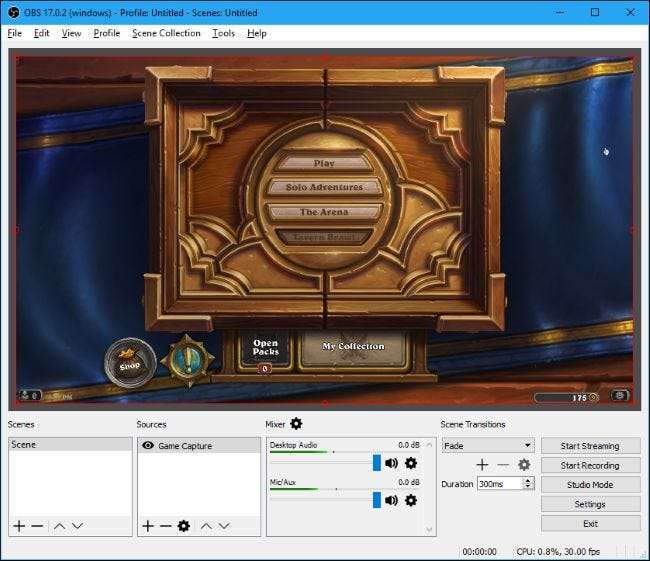
Dacă Game Capture nu funcționează: încercați modul Display Capture
Din păcate, modul Captură joc nu funcționează cu fiecare joc. Dacă nu poți obține OBS să înregistreze sau să transmită în flux un anumit joc, poți încerca în schimb modul Display Capture. Aceasta captează întregul ecran, inclusiv desktopul Windows și orice ferestre deschise, și îl transmite în flux.
Pentru a utiliza modul Display Capture, asigurați-vă mai întâi că OBS nu este setat să afișeze sursa de captură a jocului. Pentru a face acest lucru, puteți să faceți clic dreapta pe sursa de captură a jocului și să selectați „Eliminare” pentru al elimina din listă, sau să faceți clic stânga pe pictograma ochiului din stânga acestuia pentru a o ascunde de vizualizare.

Acum, adăugați o sursă nouă, așa cum ați adăugat sursa de captură a jocului. Faceți clic dreapta în caseta „Surse” și selectați Adăugare> Afișare captură. Denumiți sursa oricum doriți și faceți clic pe „OK”.
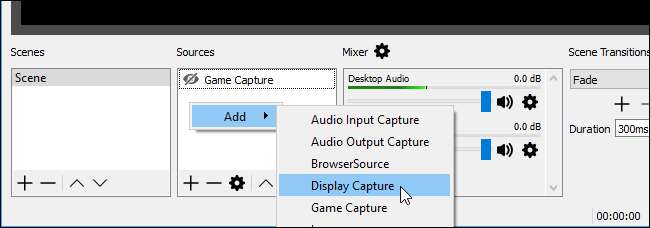
Alegeți afișajul pe care doriți să îl adăugați - va fi un singur afișaj numai dacă aveți doar un singur monitor de computer - și faceți clic pe „OK”.
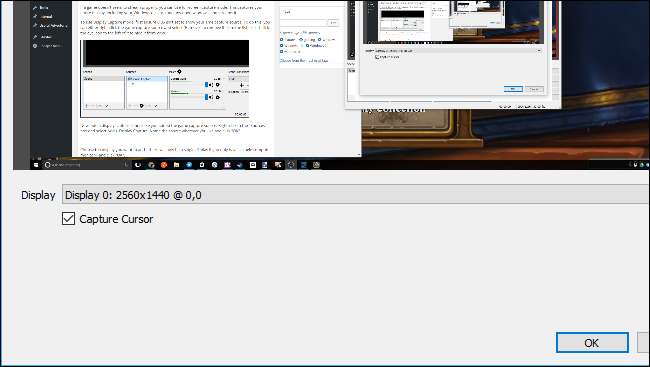
O previzualizare a desktopului dvs. va apărea în fereastra principală OBS. OBS va transmite în flux orice vedeți pe ecran. Dacă Game Capture nu funcționează, este posibil să funcționeze mai bine.
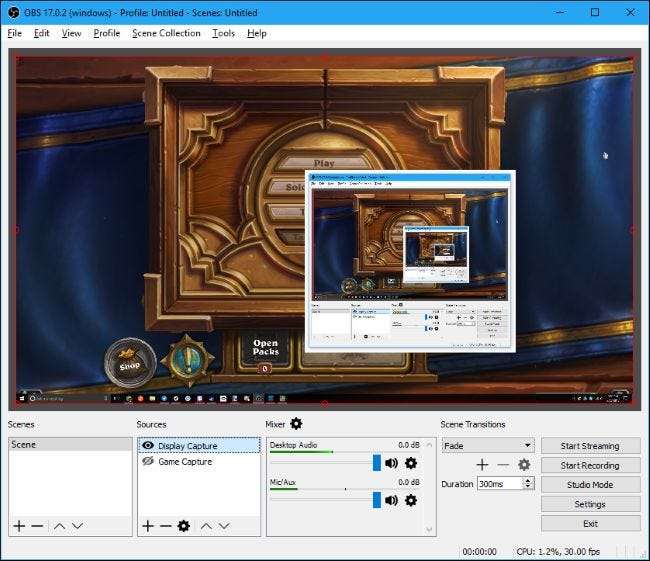
Alegeți ce sunet doriți să difuzați
În mod implicit, OBS captează sunetul desktopului - tot ce se joacă pe computerul dvs., inclusiv orice sunete de joc - și sunetul de la microfonul dvs. Le va include cu fluxul dvs.
Pentru a modifica aceste setări, utilizați panoul Mixer care apare în partea de jos a ferestrei OBS. De exemplu, pentru a dezactiva oricare tip de sunet, faceți clic pe pictograma difuzorului. Pentru a regla volumul, trageți glisorul spre stânga sau spre dreapta. Pentru a alege dispozitivul audio, faceți clic pe pictograma roată și selectați „Proprietăți”.
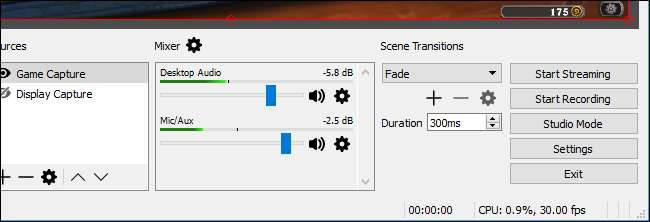
Adăugați videoclip de pe camera web
Dacă doriți să includeți un mic videoclip al camerei dvs. web deasupra fluxului de joc, adăugați-l ca o altă sursă la scena dvs. Faceți clic dreapta în caseta Surse și faceți clic pe Adăugare> Dispozitiv de captură video. Denumiți dispozitivul dvs. de captură video și faceți clic pe „OK”.
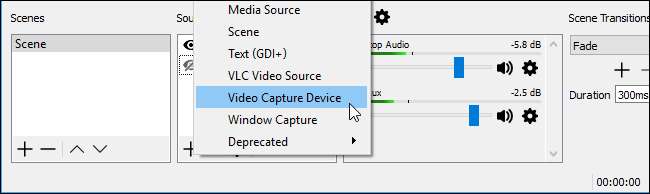
OBS ar trebui să vă găsească automat camera web, dacă aveți una. Selectați dispozitivul webcam pe care doriți să îl utilizați și configurați aici setările pe care doriți să le modificați. Setările implicite ar trebui să funcționeze bine. Faceți clic pe „OK” când ați terminat.
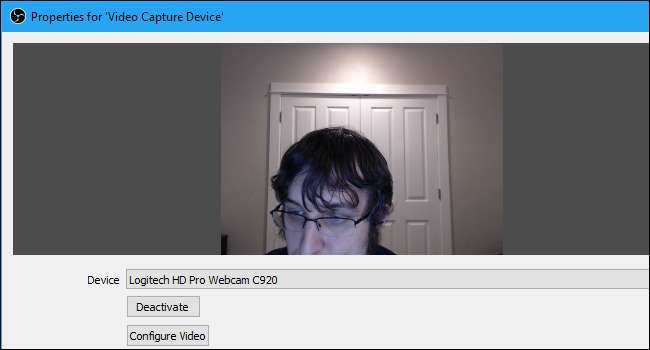
Videoclipul cu camera web va fi suprapus peste jocul sau desktopul dvs. în fereastra de previzualizare OBS. Folosiți mouse-ul pentru a glisa și fixa videoclipul unde doriți și faceți clic și glisați colțurile pentru a redimensiona cadrul camerei Web la dimensiunea dorită.
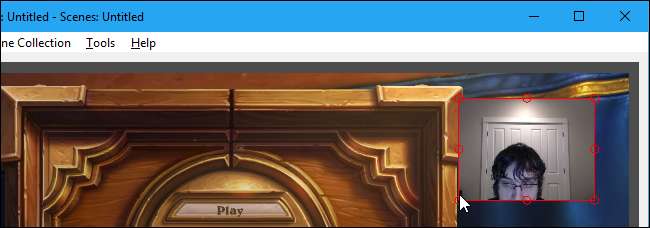
Dacă nu vedeți videoclipul cu camera web, asigurați-vă că dispozitivul de captură video apare deasupra jocului principal sau afișați sursa de captură în caseta Surse. Sursele care se află una peste alta în listă se află una peste alta în videoclipul dvs. live. Deci, dacă mutați dispozitivul de captură video în partea de jos a listei de surse, acesta va fi sub fluxul dvs. de joc și nimeni nu îl va vedea. Glisați și fixați sursele pentru a le rearanja în listă.
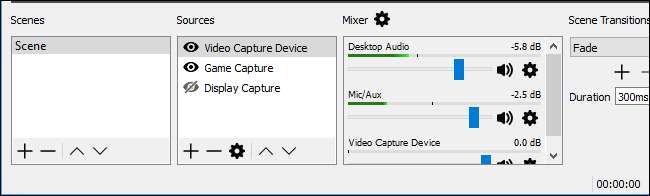
Pasul trei: configurați Twitch Streaming
După ce ați configurat fluxul așa cum doriți, trebuie să vă conectați OBS la canalul dvs. Twitch. Faceți clic pe butonul „Setări” din colțul din dreapta jos al ecranului OBS sau faceți clic pe Fișier> Setări pentru a accesa fereastra de setări OBS.
Faceți clic pe categoria „Stream”, selectați „Streaming Services” ca tip de flux și selectați „Twitch” ca serviciu. Copiați și lipiți cheia de flux pentru contul dvs. de pe site-ul web Twitch în caseta „Cheie de flux”. Selectați cel mai apropiat server de locația dvs. în caseta „Server”. Faceți clic pe „OK” pentru a salva setările când ați terminat.
Dacă doriți să transmiteți în flux către un alt serviciu, cum ar fi YouTube Gaming sau Facebook Live, îl veți selecta în caseta „Serviciu” aici și veți introduce în schimb detaliile necesare.
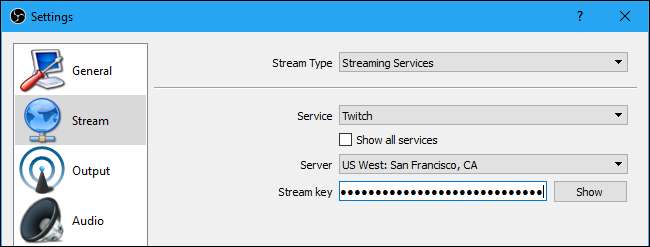
De asemenea, puteți regla setările de streaming din această fereastră. Selectați pictograma „Ieșire” aici și utilizați opțiunile din „Streaming” pentru a alege rata de biți și codificatorul. Probabil că veți dori mai întâi să încercați streamingul cu setările implicite pentru a vedea cum funcționează.
Dacă nu este netedă, încercați să reduceți rata de biți a videoclipului aici. Setarea optimă depinde de computer și de conexiunea la internet. OBS recomandă experimentarea cu setări diferite până când o găsiți pe cea ideală pentru sistemul dvs.
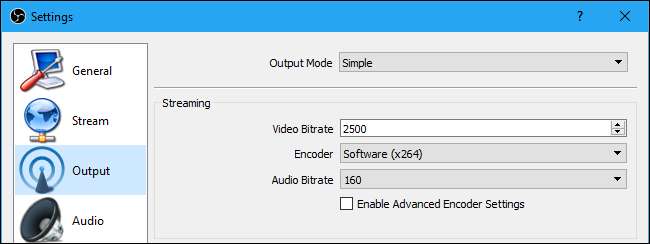
Pasul patru: începeți streamingul!
Acum că OBS este conectat la Twitch, tot ce trebuie să faceți este să faceți clic pe butonul „Start Streaming” din colțul din dreapta jos al ferestrei OBS.
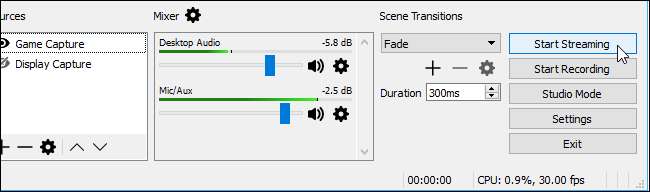
În timp ce transmiteți în flux, puteți vedea o previzualizare a fluxului dvs., puteți furniza un titlu și puteți seta starea „În redare” în pagina tabloului de bord Twitch.tv. Faceți clic pe numele de utilizator din colțul din dreapta sus al paginii Twitch și selectați „Tablou de bord” pentru a-l accesa.
Pentru a partaja fluxul cu alte persoane, trebuie doar să le direcționați către pagina canalului. Este
twitch.tv/user
, unde „utilizator” este numele dvs. de utilizator Twitch.
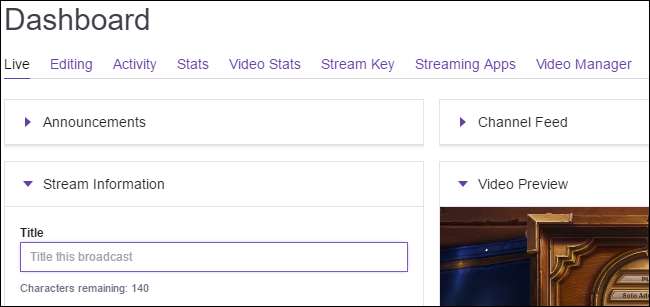
Consulta documentația oficială OBS pentru mai multe informații despre diferitele setări și caracteristici din OBS.
Credit de imagine: Dennis Dervisevic / Flickr







